Tabla de contenidos
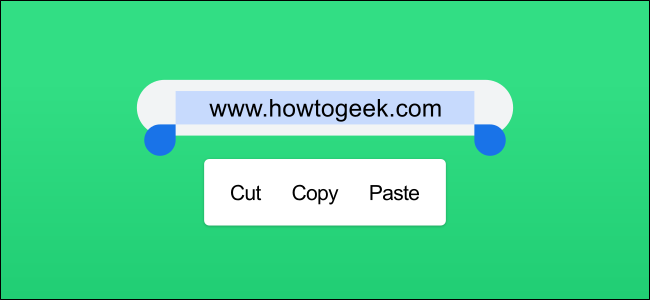
Copiar y pegar no es algo reservado solo para computadoras portátiles y computadoras. También puede ser útil en su teléfono o tableta Android. Le mostraremos cómo copiar y pegar texto, enlaces, imágenes y usar el portapapeles.
Los dispositivos Android pueden variar mucho en el aspecto del software. Los menús y botones que ve en esta guía pueden verse ligeramente diferentes en su teléfono inteligente o tableta, pero los fundamentos y las ideas básicas son los mismos.
Cómo copiar y pegar texto en Android
Copiar y pegar texto en Android es increíblemente útil en muchas situaciones. Afortunadamente, es muy fácil de hacer. Primero, busque el texto que desea copiar.
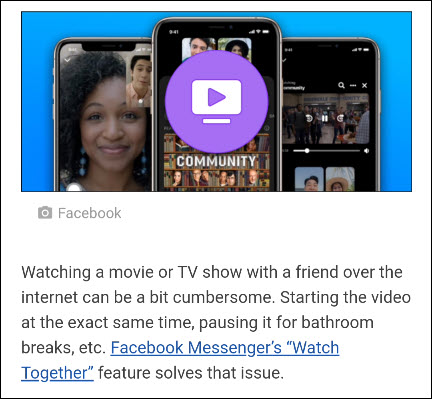
Toque y mantenga el dedo sobre el texto que desea resaltar.
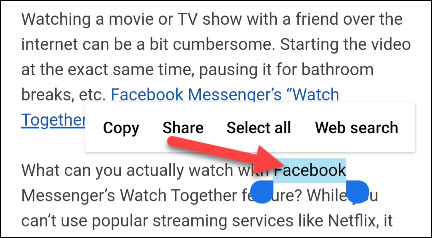
Aparecerá un menú contextual con algunas opciones, incluida «Copiar». El texto resaltado también tendrá controles que puede arrastrar para seleccionar más texto.
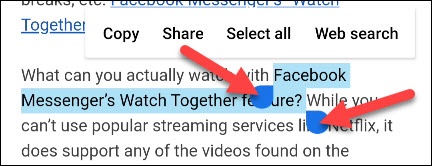
Una vez que haya seleccionado el texto, toque «Copiar» en el menú.
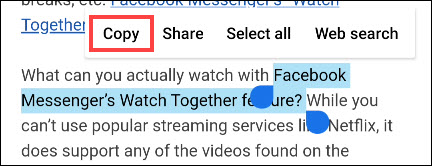
A continuación, para pegar el texto, debe buscar un cuadro de texto. Esto puede ser en una aplicación de mensajería, la barra de búsqueda de Google, una aplicación de notas, etc. Toque y mantenga presionado donde desee ingresar texto. Esto mostrará un menú contextual nuevamente, pero esta vez tendrá la opción de «Pegar».
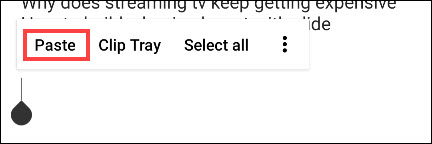
Cómo copiar y pegar enlaces en Android
Copiar y pegar un enlace funciona de la misma forma que el texto. Primero, busque un enlace para copiar. Puede ser la URL en la barra de direcciones de su navegador o un enlace en una página web o aplicación.
Si está utilizando el navegador Google Chrome , es tan simple como tocar la URL en la barra de direcciones.
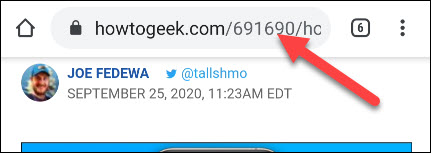
Ahora verá aparecer un icono Copiar. Tócalo para copiar la URL completa.
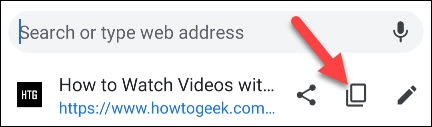
Si desea copiar un enlace de una página web o aplicación, mantenga pulsado el enlace.
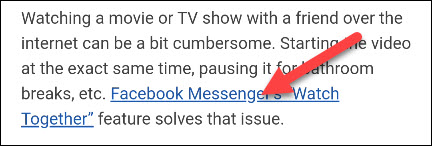
En el menú emergente, seleccione «Copiar dirección de enlace».
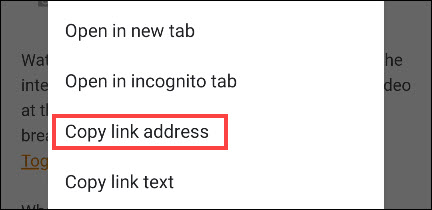
Ahora, para pegar la URL, busque un cuadro de texto en algún lugar. Puede ser una aplicación de mensajería, la barra de direcciones en una nueva pestaña, una aplicación de notas, etc. Toque y mantenga presionado donde desee ingresar la URL. Esto abrirá un menú contextual y puede tocar «Pegar» para ingresar la URL.
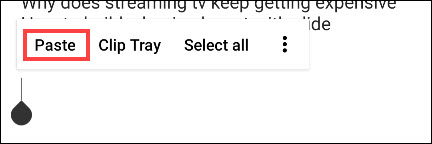
Cómo copiar y pegar imágenes en Android
Copiar y pegar imágenes no es tan sencillo como el texto y los enlaces. Esta función no es ampliamente compatible con las aplicaciones y también puede variar según la versión de Android. Funciona mejor en el navegador Google Chrome .
Busque una imagen en una página web y luego manténgala presionada.
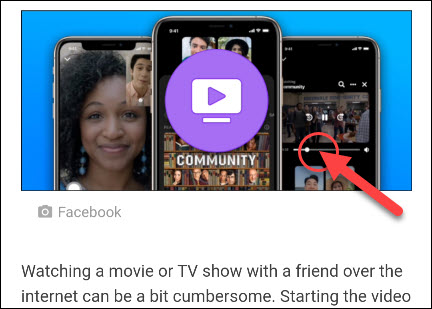
Seleccione «Copiar imagen» en el menú emergente.
Nota: también verá la opción «Descargar imagen». Esto guardará la imagen en su teléfono, que es una forma mucho más confiable de compartir una imagen.
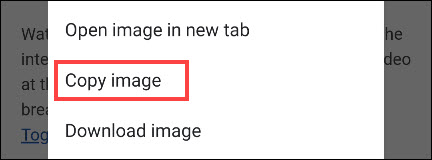
El siguiente paso es encontrar un lugar para pegar la imagen. Esto suele funcionar mejor en aplicaciones de mensajería. Mantenga pulsado un cuadro de texto para que aparezca el menú contextual.
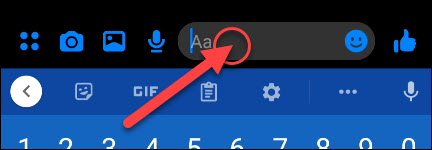
Por último, toque «Pegar» en el menú.
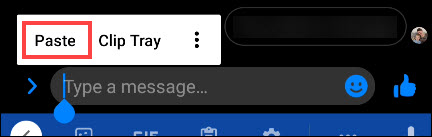
Nuevamente, copiar y pegar imágenes en Android no es ampliamente compatible. Tu mejor opción es descargar la imagen.
Cómo acceder a su portapapeles en Android
Otra herramienta que puede resultarle útil es el Portapapeles. En lugar de solo tener acceso a lo último que ha copiado, el portapapeles guarda un historial de todo lo que ha copiado. Es increíblemente útil si estás copiando y pegando mucho.
El Portapapeles en Android funciona de manera diferente, según la versión en la que se encuentre. El método más confiable y universal es a través de una aplicación de teclado. Muchos teclados populares incluyen soporte para Portapapeles, como Gboard y Swiftkey .
Primero, copie un texto o un enlace siguiendo las instrucciones de las secciones anteriores. Luego, ingrese un cuadro de texto para que aparezca el teclado. Busque un icono de «Portapapeles» como los que se muestran a continuación para Gboard y Swiftkey.
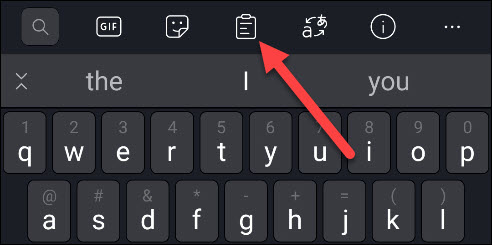
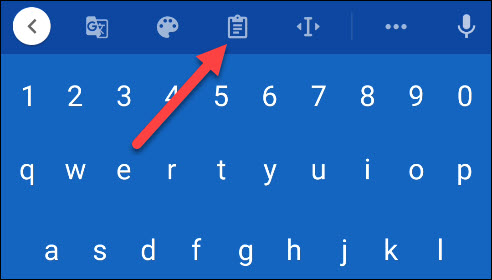
En el Portapapeles, verá las últimas cosas que ha copiado. Simplemente toque uno de ellos para pegarlo en el cuadro de texto.
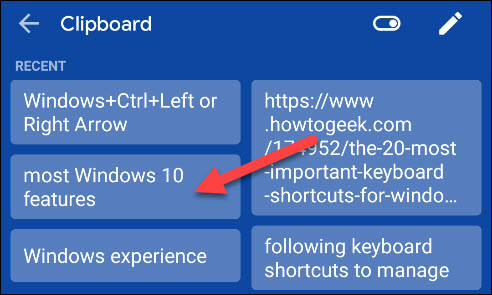
¡Eso es! El Portapapeles es una excelente manera de mantener varios fragmentos de texto o enlaces a su disposición.


